Microsoft Teams obté filtres de vídeo, vista dinàmica i molt més

Microsoft Teams està rebent un munt de noves funcions de reunions, com ara la vista dinàmica, el mode Together, filtres de vídeo i reaccions en directe.
Teams Live és una extensió de Microsoft Teams que permet als usuaris organitzar esdeveniments de vídeo per a un gran públic. Si teniu previst llançar un producte nou, organitzar la reunió de final d'any de la vostra empresa o altres esdeveniments similars, Teams Live no us defraudarà. Excepte aquell moment en què l'aplicació diu que l'ordre "Envia en directe" no s'ha pogut executar.
Sovint, canviar a un productor o presentador diferent us ajuda a evitar aquest error. Per exemple, si el productor A no ha pogut llançar l'esdeveniment en directe, demaneu al productor B que preme el botó en directe.
Molts usuaris van confirmar que aquesta solució ràpida va fer el truc. Alternativament, proveu de canviar entre presentadors i comproveu si podeu publicar en directe a Teams Live.
Per què funciona aquest mètode, us podeu preguntar? Normalment, els equips no poden executar l'ordre "Envia en directe" si els presentadors o productors tenen problemes d'amplada de banda baixa. Com a resultat, no poden enviar ni rebre dades de transmissió de vídeo. Si l'altre presentador o productor té una connexió més estable, l'error desapareix.
Això ens porta al següent suggeriment de resolució de problemes.
Reinicieu o desconnecteu el mòdem. Canvia a una connexió de cable a la màquina empenyent la transmissió en directe. Si això no és possible, canvieu a un canal Wi-Fi diferent i desconnecteu altres dispositius mitjançant la connexió.
Assegureu-vos que teniu prou ample de banda de càrrega per iniciar i organitzar l'esdeveniment. Si no teniu prou ample de banda de càrrega, obtindreu tota mena d'errors quan intenteu publicar-lo. O els assistents experimentaran problemes de reproducció a causa dels fotogrames baixos.
La velocitat de càrrega de l'ordinador que impulsa l'esdeveniment en directe hauria de ser superior a la taxa de bits establerta per a la reproducció en directe. En cas contrari, no podreu pujar el flux prou ràpid. Com a solució alternativa, podeu provar de reduir la taxa de bits de codificació del canal en directe. La idea és mantenir la taxa de bits de codificació per sota de la velocitat de càrrega màxima.
Actualitzar els equips
No oblideu actualitzar la vostra aplicació Teams si teniu una versió obsoleta. De fet, totes les persones amb un paper actiu a l'esdeveniment en directe haurien d'actualitzar a la darrera versió de l'aplicació Teams.
Feu clic a la vostra foto de perfil i seleccioneu Cerca actualitzacions .
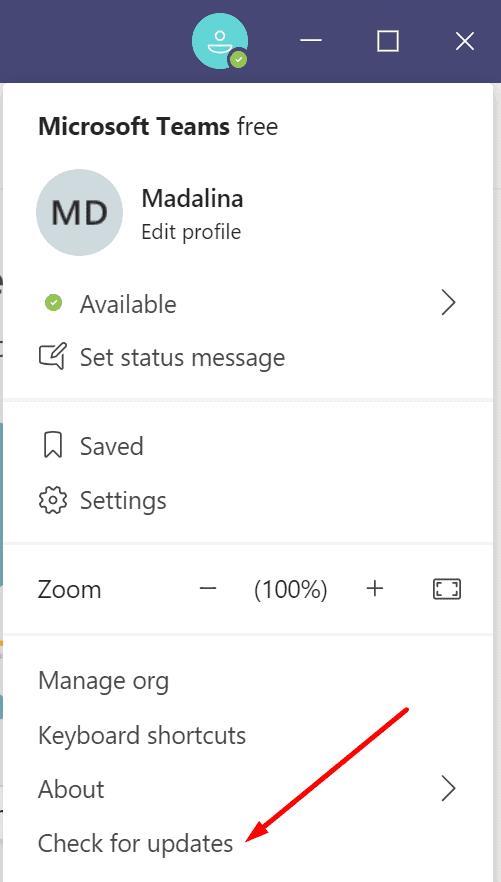
Tanqueu la sessió del vostre compte de Teams, tanqueu l'aplicació i reinicieu l'ordinador. A continuació, torneu a iniciar sessió a Microsoft Teams i comproveu si podeu posar-vos en marxa.
Per cert, si utilitzeu un programa de filtre de càmera, desactiveu-lo i comproveu si el problema ha desaparegut. Per exemple, alguns usuaris que van utilitzar la càmera virtual OBS amb equips van confirmar que el problema havia desaparegut després de desactivar el connector.
Si el vostre compte d'equips i l'esdeveniment en si són gestionats per un administrador de TI, demaneu-los que comprovin les polítiques de reunió. Assegureu-vos que la compartició de pantalla i la compartició de vídeo IP estiguin activades. També heu de tenir la configuració de permisos i llicència de Microsoft Stream adequada per als esdeveniments en directe.
Per concloure, si no podeu llançar esdeveniments en directe a Microsoft Teams Live, comproveu els vostres permisos i la connexió de xarxa. Assegureu-vos que teniu prou ample de banda de càrrega. Aquesta és la primera causa de l'error "No s'ha pogut executar l'ordre 'Envia en directe'".
Microsoft Teams està rebent un munt de noves funcions de reunions, com ara la vista dinàmica, el mode Together, filtres de vídeo i reaccions en directe.
Si obteniu l'error de Microsoft Teams, ho sentim, hem trobat un problema, actualitzeu l'aplicació i continueu llegint per obtenir més solucions.
En cas que cerqueu una càmera web per utilitzar-la al vostre ordinador, podeu utilitzar la Xbox Kinect com a càmera web a Windows 10. Un cop hàgiu fet de la vostra Kinect una càmera web a Windows
Per citar un missatge a Microsoft Teams, seleccioneu i copieu el missatge al qual voleu respondre. A continuació, feu clic a la icona Format i seleccioneu Cita.
En aquesta guia, us mostrem com solucionar el problema de Microsoft Teams on no podeu veure la pantalla compartida per una altra persona.
La pestanya Microsoft Teams Wiki és un editor de text intel·ligent que permet que diversos usuaris treballin en diferents seccions del mateix document.
El codi d'error c02901df indica que l'aplicació d'escriptori de Microsoft Teams va tenir un problema i es va estavellar. Aquest error es produeix als ordinadors amb Windows 10.
Tot i que sempre podeu actualitzar de Teams Free a Teams for Business, tingueu en compte que el procés és irreversible.
Per trobar xats ocults de Microsoft Teams, cerqueu el nom d'un participant del xat, seleccioneu aquest nom i el xat antic tornarà a ser visible.
Alguns llocs web no admeten la inserció d'URL dins d'altres programes o llocs web. És per això que no els podeu obrir a l'aplicació d'escriptori Teams.
Si no podeu programar una reunió d'equips a l'Outlook, assegureu-vos que el compte de correu electrònic associat a Teams s'ha afegit a l'Outlook.
Per reduir el risc d'experimentar diversos problemes de Bluetooth a Teams, utilitzeu uns auriculars Bluetooth compatibles amb l'aplicació.
Molts usuaris es van queixar que Trello no està disponible a Microsoft Teams. Aquesta guia us ofereix una sèrie de possibles solucions.
Busy on Busy és una característica útil de Microsoft Teams que configura com Teams gestiona les trucades entrants si el destinatari ja està participat en una trucada.
Actualment, la versió gratuïta de Microsoft Teams pot allotjar fins a 300 participants en una reunió. Els participants poden xatejar i trucar.
Després de molta expectació, Microsoft Teams ara us permet veure els fluxos de vídeo de tothom en una reunió simultàniament. Bé, en la majoria dels casos serà així
Microsoft Teams no admet actualment l'emissió de les vostres reunions i trucades al vostre televisor de manera nativa. Però podeu utilitzar una aplicació de reflex de pantalla.
Els usuaris d'equips poden desactivar els comentaris per a publicacions específiques al canal General. Aquest dret només està reservat als propietaris i moderadors del canal.
El codi d'error de Microsoft Teams caad0009 indica que el servei no ha pogut validar les vostres credencials o que el vostre dispositiu no s'ha reconegut.
Si la visualització de la galeria gran no funciona a Teams, comproveu si heu fixat el feed d'algú i desconnecteu-lo. A continuació, actualitzeu l'aplicació.
Desfer-se d'un programa que no aparegui a Up Next a Apple TV+ per mantenir en secret els teus programes preferits. Aquí teniu els passos.
Descobreix com de fàcil és canviar la foto de perfil del teu compte de Disney+ a l'ordinador i al dispositiu Android.
Esteu buscant alternatives a Microsoft Teams per a comunicacions sense esforç? Trobeu les millors alternatives a Microsoft Teams per a vosaltres el 2023.
Aquesta publicació us mostra com retallar vídeos amb eines integrades a Microsoft Windows 11.
Si escolteu molt la paraula de moda Clipchamp i pregunteu què és Clipchamp, la vostra cerca acaba aquí. Aquesta és la millor guia per dominar Clipchamp.
Amb l'enregistrador de so gratuït podeu crear enregistraments sense instal·lar un programari de tercers al vostre ordinador amb Windows 11.
Si voleu crear vídeos impressionants i atractius per a qualsevol propòsit, utilitzeu el millor programari d'edició de vídeo gratuït per a Windows 11.
Consulteu els consells que podeu utilitzar per mantenir les vostres tasques organitzades amb Microsoft To-Do. Aquí teniu els consells fàcils de fer, fins i tot si sou un principiant.
Resoldre el S'ha produït un error en obrir aquest document. Accés denegat. missatge d'error quan s'intenta obrir un fitxer PDF des d'un client de correu electrònic.
Esteu buscant un equivalent d'iMovie per a Windows 11/10? Descobriu les alternatives de Windows a iMovie que podeu provar per editar vídeos.
![Microsoft Teams: Ho sentim, hem trobat un problema [Solucionat] Microsoft Teams: Ho sentim, hem trobat un problema [Solucionat]](https://blog.webtech360.com/resources3/images10/image-424-1008181952263.jpg)


























